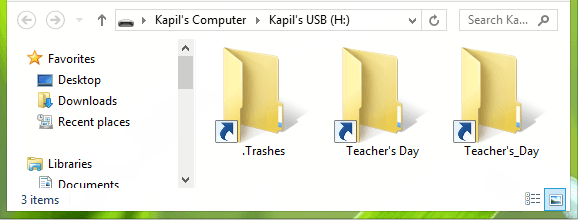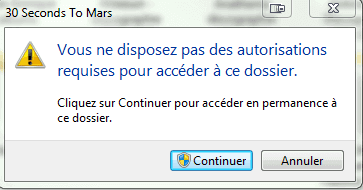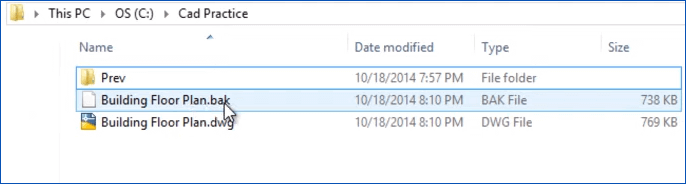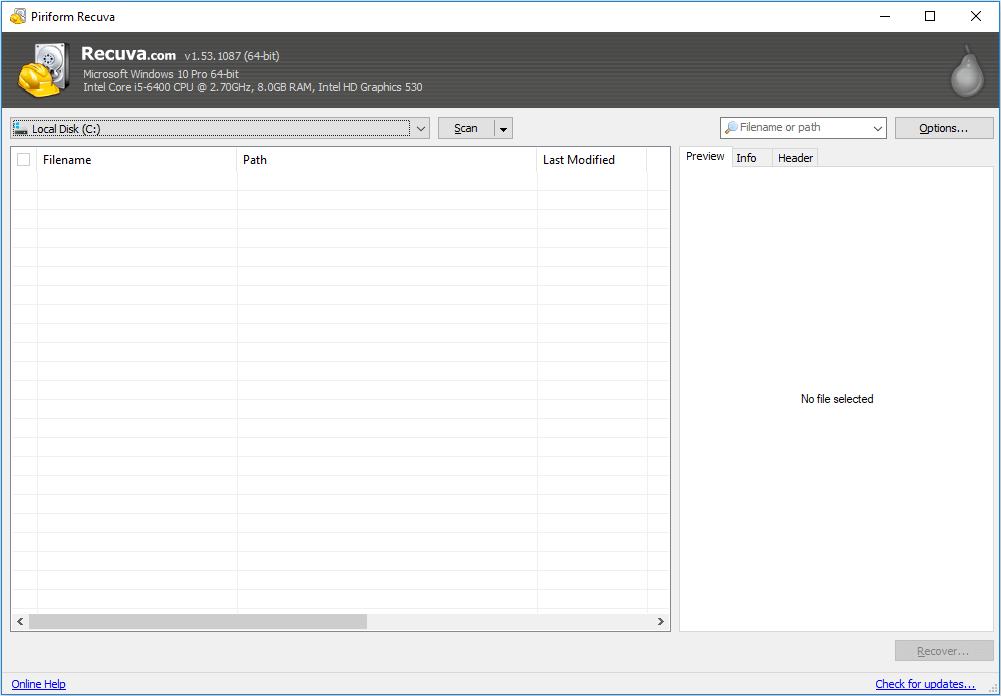-
Comment récupérer un jeu supprimé sur Steam
 le 13 Aug 2025
le 13 Aug 2025 6 min de lecture
6 min de lecture -
![]() Comment réparer les dossiers transformés en raccourcis
Comment réparer les dossiers transformés en raccourcis le 13 Aug 2025
le 13 Aug 2025 6 min de lecture
6 min de lecture -
Comment récupérer les fichiers perdus de jeu PS4 à partir du disque dur PS4?
 le 13 Aug 2025
le 13 Aug 2025 6 min de lecture
6 min de lecture -
Chrome Cache Viewer pour lire/récupérer des fichiers du cache de Google Chrome
 le 13 Aug 2025
le 13 Aug 2025 6 min de lecture
6 min de lecture -
Le programme ne peut pas démarrer car MSVCR110.dll est manquant ou introuvable [Résolu]
 le 13 Aug 2025
le 13 Aug 2025 6 min de lecture
6 min de lecture -
![]() Vous n'avez pas l'autorisation d'accéder à ce dossier
Vous n'avez pas l'autorisation d'accéder à ce dossier le 13 Aug 2025
le 13 Aug 2025 6 min de lecture
6 min de lecture -
![]() Réparer des fichiers .dwg AutoCAD non enregistrés ou endommagés
Réparer des fichiers .dwg AutoCAD non enregistrés ou endommagés le 13 Aug 2025
le 13 Aug 2025 6 min de lecture
6 min de lecture -
![]() Outil de réparation Windows 10 | Comment réparer des fichiers corrompus Windows 10
Outil de réparation Windows 10 | Comment réparer des fichiers corrompus Windows 10 le 01 Sep 2025
le 01 Sep 2025 6 min de lecture
6 min de lecture -
![]() Comment ouvrir des fichiers PDF de 0 Ko sous Windows 11/10 | 4 méthodes
Comment ouvrir des fichiers PDF de 0 Ko sous Windows 11/10 | 4 méthodes le 06 Nov 2025
le 06 Nov 2025 6 min de lecture
6 min de lecture -
Comment retrouver/récupérer un dossier perdu dans outlook
 le 13 Aug 2025
le 13 Aug 2025 6 min de lecture
6 min de lecture
Sommaire
Peut-être que la réinstallation de Windows ne peut pas conduire à la perte de données permanente. Des fichiers perdus peuvent être récupérés avec le logiciel de récupération de données à moins que les fichiers perdus n'aient été écrasés. Si vous voulez récupérer données après le formatage et la réinstallation de Windows, veuillez arrêter d'utiliser le disque dur et assurer de ne pas enregistrer les données sur le disque dur, sinon, cela provoquera des données écrasées et la perte permanente. Une fois que les données aient été écrasées, il y a peu de chance de les récupérer après la réinstallation et formatage de Windows par un logiciel de récupération de données.
Pourquoi avons-nous besoin de récupérer des données après la réinstallation et formatage de Windows?
Vous avez besoin de réinstaller Windows pour ces raisons: des fichiers du système de Windows ou les fichiers de démarrage sont supprimés ou corrompus; Registre de Windows a été endommagé; La défaillance matérielle provoque le plantage du système de Windows; Échouer à éliminer le virus ou logiciel malveillant; Une nouvelle installation de Windows; Les mises à jour de Windows ou mises à jour du système; et d'autres raisons inconnues qui causent que le système de Windows ne démarre plus. Lorsque vous êtes dans le processus de réinstallation du système Windows, vous pouvez vous rappelez soudainement certains fichiers importants sont dans "Mes Documents", la partition du système ou le Bureau. Après la réinstallation de Windows, vous allez trouverez que ces fichiers importants ont été perdus.
Généralement, lorsque vous réinstallez Windows, le dossier des Documents et des paramètres seront réinitialisés tandis que les fichiers de ce dossier seront supprimés, et tous les autres fichiers précédents seront perdus dans la partition du système. Cependant, ces données supprimées sont recouvrables à moins qu'ils n'aient été écrasées.
Comment récupérer des données perdues après la réinstallation ou formatage de Windows?
EaseUS Data Recovery Wizard est un logiciel de récupération de données puissant, qui peut récupérer des fichiers s'ils ne sont pas écrasés. En outre, il peut aussi récupérer des fichiers supprimés, récupérer des fichiers de la partition formatée, récupérer des fichiers du disque dur RAW, récupérer des fichiers de la partition supprimée, etc. Voici des instructions étape-par-étape pour récupérer des fichiers perdus avec EaseUS Data Recovery Wizard.
Conseils: Si il y a des fichiers perdus après la réinstallation de Windows, veuillez arrêter d'utiliser le disque dur et vous assurer de ne enregistrer pas les données sur le disque dur.
S'il vous plaît connecter votre disque dur à un autre ordinateur fonctionnant bien ou créer des CD / DVD amorçable de EaseUS Data Recovery Wizard pour récupérer des fichiers perdus.
Étape 1. Sélectionner l'emplacement
Sélectionnez l'emplacement où vous souhaitez rechercher les fichiers supprimés/perdus > Cliquez sur un lecteur ou un emplacement particulier.

Étape 2. Analyser la partition
Appuyez sur le bouton "Analyser". Cela démarrera le processus d'analyse pour les fichiers perdus sur ce lecteur.

Étape 3. Récupérer des fichiers après avoir réinstallé Windows 10
Lorsque l'analyse est terminée, prévisualisez les fichiers trouvés sur l'emplacement. Ensuite, cliquez sur le bouton "Récupérer" pour récupérer ces fichiers souhaités.

Vous pouvez récupérer vos données avec succès après finir les étapes ci-dessus .
Cette page vous a-t-elle été utile ?
-
Nathalie est une rédactrice chez EaseUS depuis mars 2015. Elle est passionée d'informatique, ses articles parlent surtout de récupération et de sauvegarde de données, elle aime aussi faire des vidéos! Si vous avez des propositions d'articles à elle soumettre, vous pouvez lui contacter par Facebook ou Twitter, à bientôt!…

20+
Ans d’expérience

160+
Pays du monde d'entier

72 millions+
Utilisateurs

4,8 +
Note de Trustpilot


Logiciel de récupération
de données gratuit
Récupérez 2 Go gratuitement !